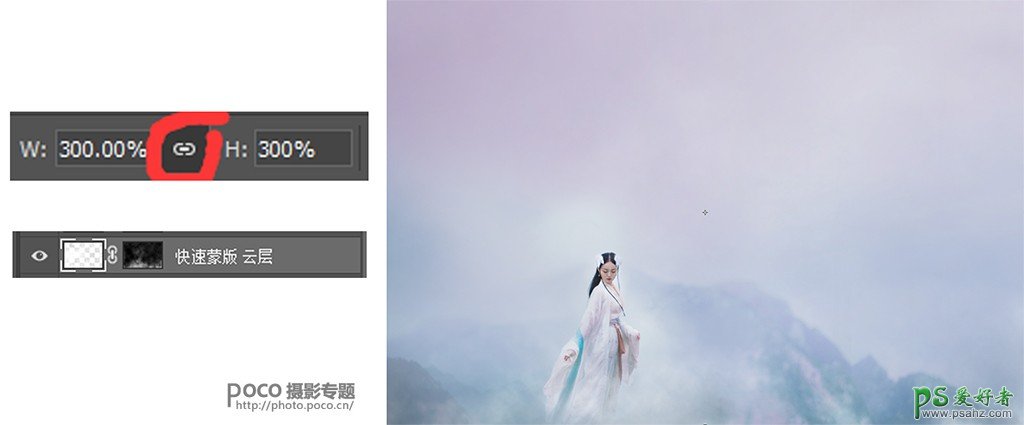Photoshop设计唯美仙境风格的古装美女姐姐艺术照,神仙姐姐写真(9)
但是因为云彩分布的太密集,所以我们还需要对云彩的大小及不透明度和分布的区域进行修改。首先,按住“ctrl+T” 对图层大小进行修改,在左上方调整宽度和高度的地方,点击中间的“锁定”(我也不知道咋叫)按钮,使大小可以等比例进行缩放,根据我们需要的大小,将云彩调整到合适的程度。然后建立图层蒙版,将不需要的地方用黑色画笔涂掉。
到这一步为止,云雾山峦的感觉就做好了,当然,云雾的做法也可以简单的添加各种素材,结合蒙版和画笔来做都是可以的。此处介绍我的一种方法,个人觉得这样做的更加自然。
让披帛飘起来
在做完环境的修饰后观察到人物还没有融合的很好,而且前期也还没有能将披帛飘起来,所以我们可以通过ps对这些问题一一进行处理,首先我们通过钢笔工具和“变形”功能,使披帛变得飘逸起来吧~
在左边的工具菜单选择钢笔工具,然后通过钢笔工具将画面中的披帛部分抠下来,(钢笔工具抠图属于基础操作,此处不做详解,也可以通过其他方式抠图,只要将披帛部分抠下来即可):